很多用户在都习惯在浏览器上查找学习资料等文件资源,而且都是直接在浏览器上下载下来的,但是近期有Edge浏览器用户遇到了下载文件被阻止的情况,导致下载失败,那么如果遇到了edge浏览器组着下载怎么解决呢?本文小编就给大家带来了几种解决方法,有需要的可以来看看哦。
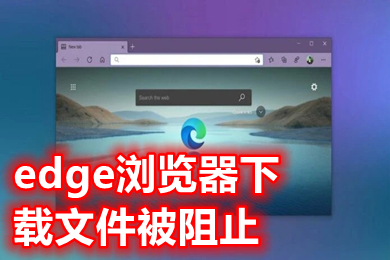
工具/原料
系统版本:windows10系统
品牌型号:联想小新15
edge浏览器下载文件被阻止
方法一:关闭smartscreen
1、点击菜单
在edge浏览器中点击菜单。

2、点击设置
出现下拉,点击设置。
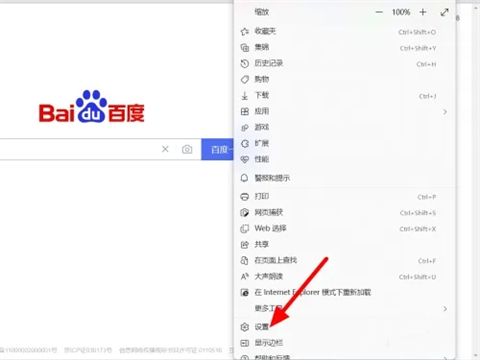
3、点击隐私
在设置界面,点击隐私、搜索和服务。
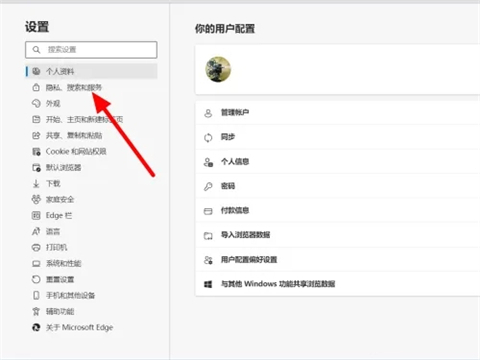
4、关闭smartscreen
在安全性中关闭Microsoft defender smartscreen。
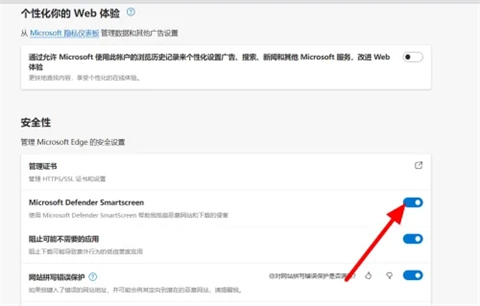
5、解决成功
这样就解决下载文件被阻止的问题成功。
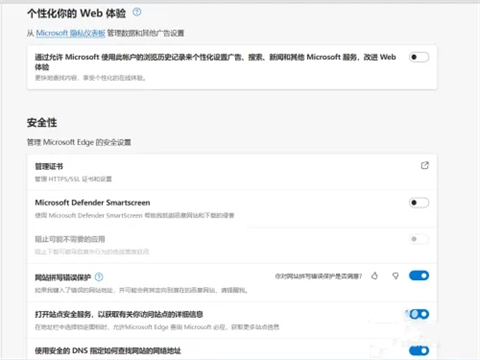
方法二:重置设置
1、点击重置设置
在设置界面,点击重置设置。
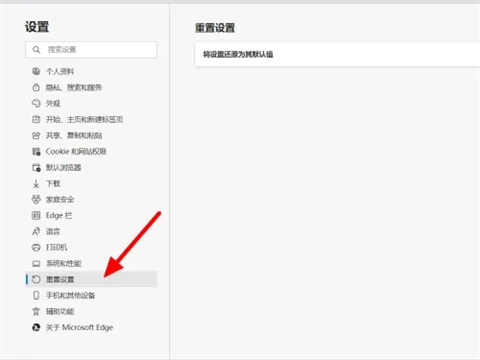
2、点击将设置还原
在重置设置界面,点击将设置还原为其默认值。
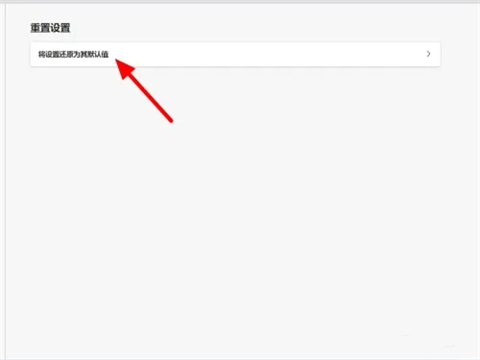
3、单击重置
单击重置,这样就重置成功。
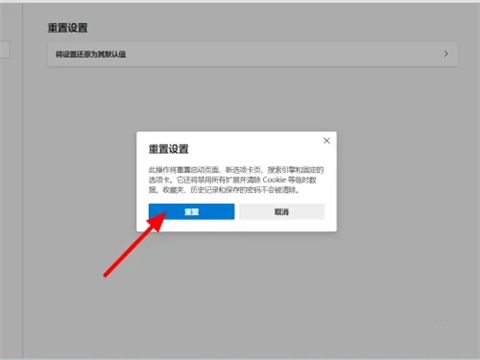
总结:
方法一:关闭smartscreen
方法二:重置设置
以上的全部内容就是系统城给大家提供的edge浏览器下载文件被阻止的具体解决方法介绍啦~希望对大家有帮助,还有更多相关内容敬请关注本站,系统城感谢您的阅读!
© 版权声明
内容转载于网络,请读者自行鉴别
THE END






